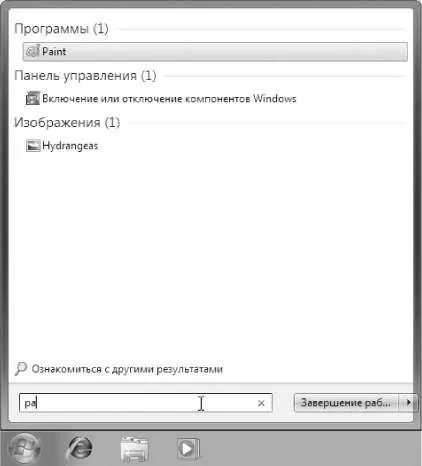Principalele ferestre de meniu 7
P
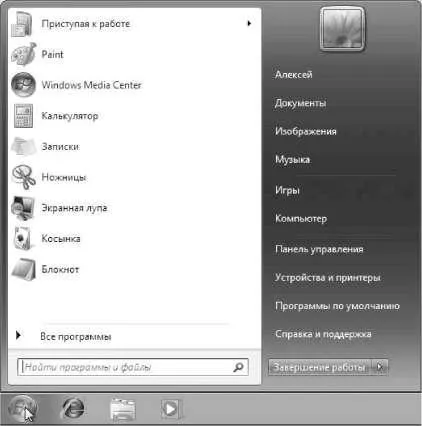
Când faceți clic pe butonul Start (Start) de pe bara de activități care apare etsya meniul principal de Windows 7 (fig. 2.22). Acest meniu afișează setul cu sugestii și conține comenzi pentru configurarea sistemului și de regăsire a informațiilor.
Pe partea stângă (panoul din stânga) arată un dreptunghi care apare rabatabil lish o listă de aplicații care au fost utilizate recent sau care, pentru mine, INJ dezvoltatorii de sistemul de operare, se va folosi de multe ori. La stânga Hosting pictograme de aplicații Project-ny sunt vizibile. Ele se atașează la identitatea de aplicații și vă permite să găsiți rapid ochii, printre altele. aproximativ o sută clic pe numele său sau pictograma cu mouse-ul pentru a începe oricare dintre aceste aplicații.
Cu toate acestea, după cum sa spus, aceasta este o scurtă listă de aplicații. Pentru a vedea toate aplicațiile (de exemplu) de funcționare a menținute-gura, este necesar să faceți clic pe Toate programele. Ca urmare, o listă scurtă de aplicații în panoul din stânga al meniului Start, înlocuiește nitsya listă completă de aplicații instalate (fig. 2.23). Sunt vizibile și aplicații cu pictograme (comanda de meniu) și dosarele care conțin aplicații sau alte dosare cu pictograme. Rulați aplicația privind executarea făcând clic pe mouse-ul pe titlu.

Fig. 2.23. Lista completă a aplicațiilor instalate
Dacă nu vă amintiți sau nu știu de ce aveți nevoie de o anumită aplicație, puteți muta cursorul mouse-ului la numele său și un timp nu pentru a muta mouse-ul. Este posibil să primiți un indiciu care descrie scopul cererii.
În plus față de aplicațiile de la pictogramele lor în listă, există dosare cu pictograme
Aceste dosare pot conține aplicații sau alte dosare. Când faceți clic pe INJ-Hosting dosarul proiectului se deschide și afișează o listă a conținutului său. De exemplu, în Fig. 2,24 prezinta dosarul standard pentru a dezvălui când faceți clic pe ea.
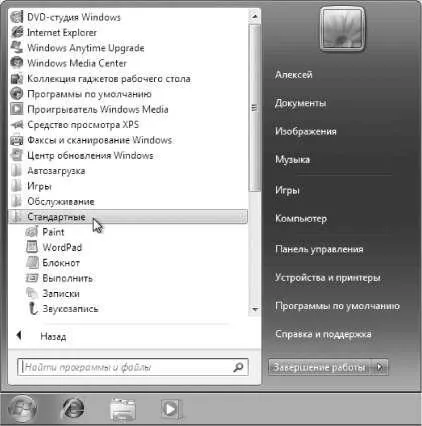
Fig. 2,24. Conținutul tipic al unui dosar
Pentru a rula aplicația trebuie să faceți clic pe numele sau pictograma acesteia. Atunci când este pornit aplicația selectată, meniul principal va dispărea automat de pe ecran.
În plus față de lista de aplicații, există alte panouri din meniul principal (raidurilor-dreptunghiulare) STI. La dreapta lista de aplicații este o listă de comenzi care permit call-Neko torye funcții utile. Luați în considerare separat fiecare element.
Documente - deschide o fereastră care afișează conținutul folderului Documente, auto- matically configurat pentru Windows 7 pentru tine. În ea puteți stoca documente electronice (fișiere cu text, tabele).
Image - deschide o fereastră care afișează conținutul imaginilor de dosar sunt create în mod automat de Windows 7 pentru tine. În ea puteți stoca diferite zheniya izobra-, cum ar fi fotografii.
Muzica - deschide o fereastră care afișează conținutul folderului Muzică, ascensorul automat creat de Windows 7 pentru tine. În ea puteți stoca fișiere de muzică din produsul.
Jocuri - deschide o fereastră, care conține jocuri standard, care fac parte din Windows 7. Oricare dintre ele poate fi rulat prin dublu-clic pe pictograma sau titlul.
Computer - deschide o fereastră care listează toate unitățile logice care sunt disponibile pe computerul și toate dispozitivele cu suport amovibil (unitate de dischetă, unitate CD-ROM, o unitate DVD-ROM).
Panou de control - se deschide un sistem de operare fereastră Windows 7. Mai multe setări, ia în considerare unele dintre aceste setări mai târziu.
Dispozitive și imprimante - aduce o fereastră cu o listă de imprimante instalate.
Programe implicite - vă permite să configurați programele de apel care zapuska- sunt implicit pentru deschiderea fișierelor de diferite tipuri sau în anumite acțiuni standard.
Ajutor și Asistență - Puteți apela ajuta la Windows 7.